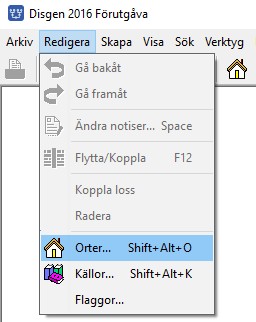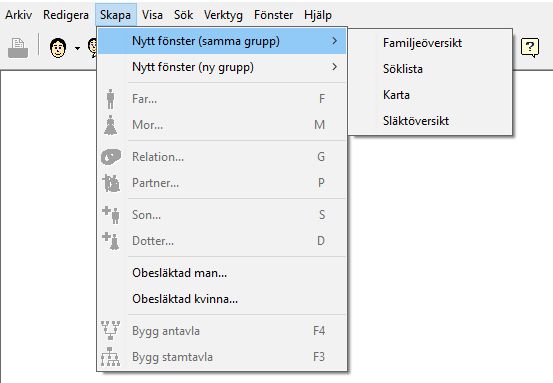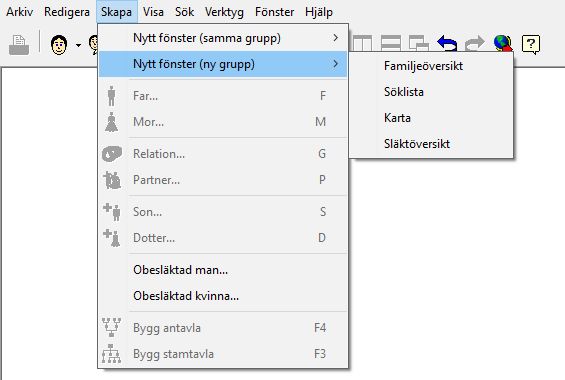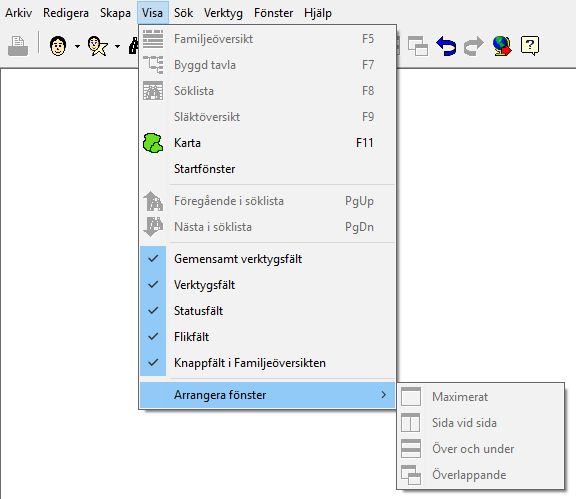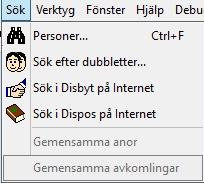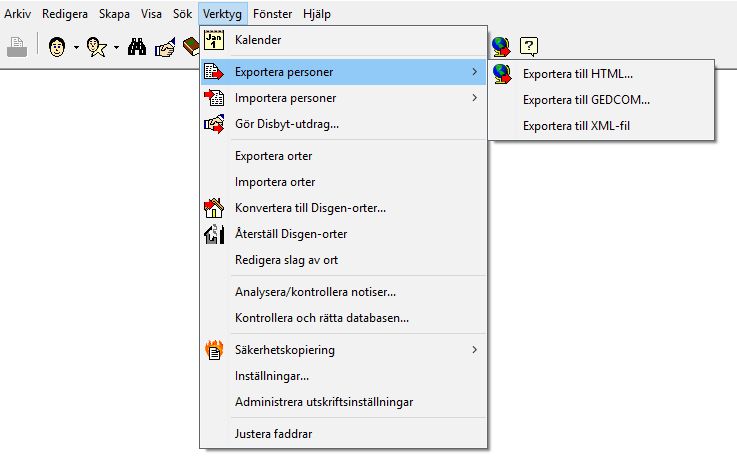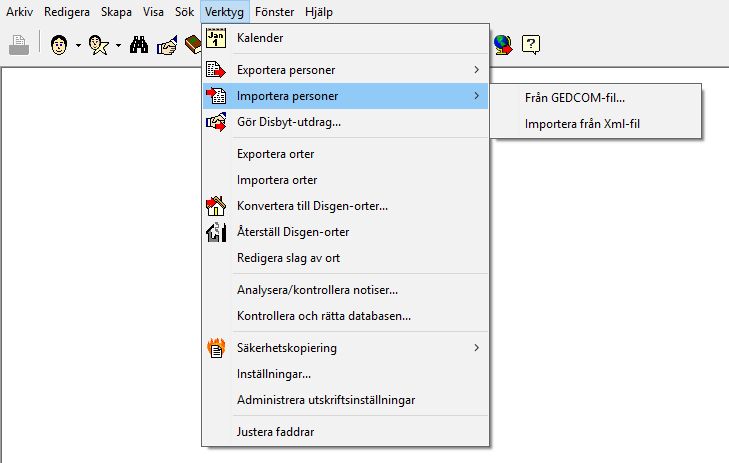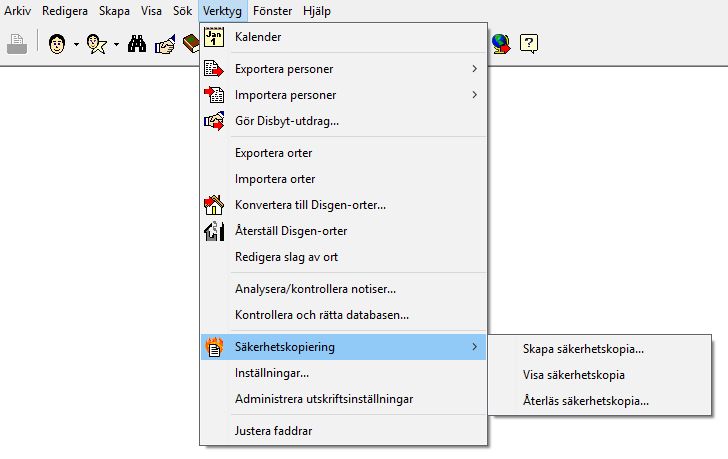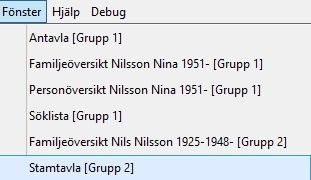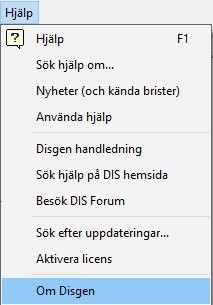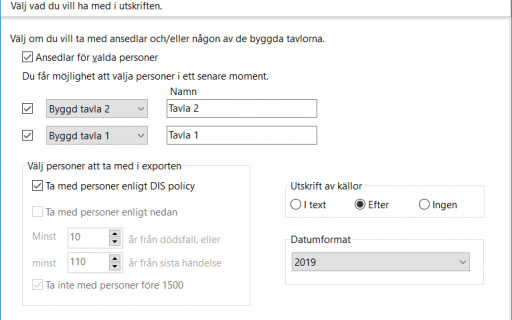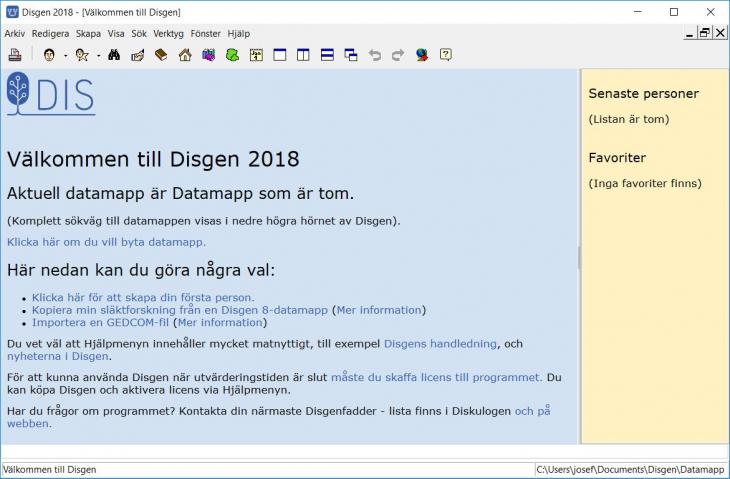
Bilderna kan skilja något mellan olika Disgenversioner.
Fönstret som Disgenprogrammet öppnas i kallar vi huvudfönstret.
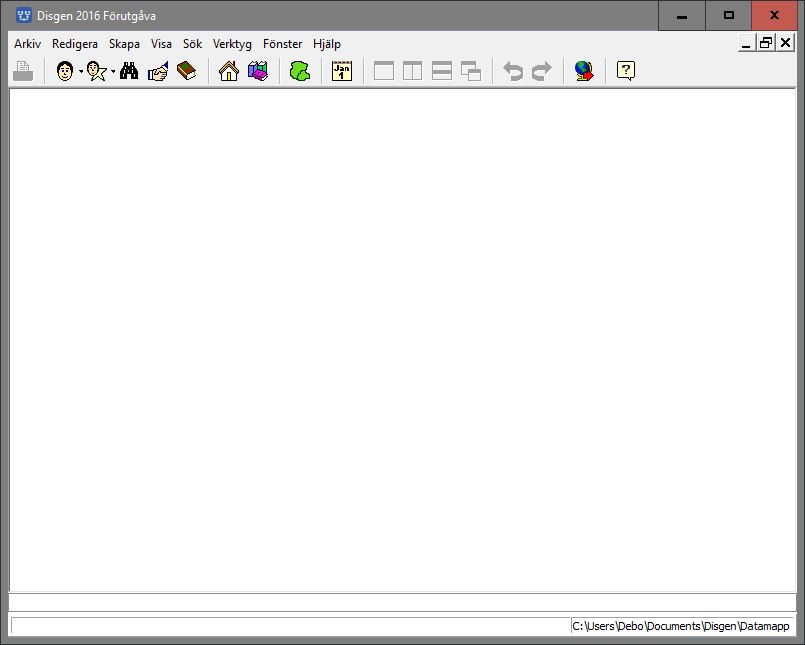
Bild på huvudfönstret. Längst ned till höger finns sökvägen till din datamapp.
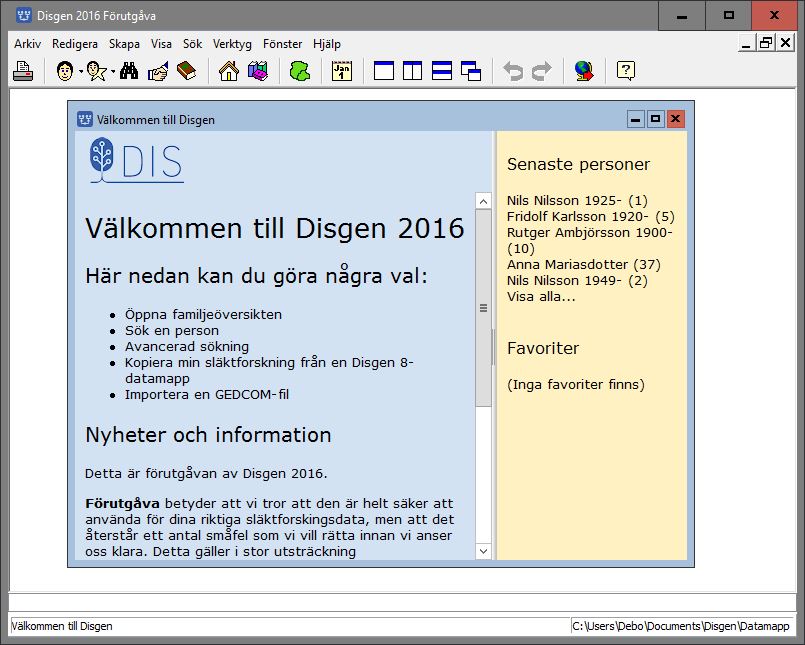
I det fönstret öppnas andra fönster. Här syns startfönstret som i detta skick har anpassats i storlek så det framgår att det är ett fönster.
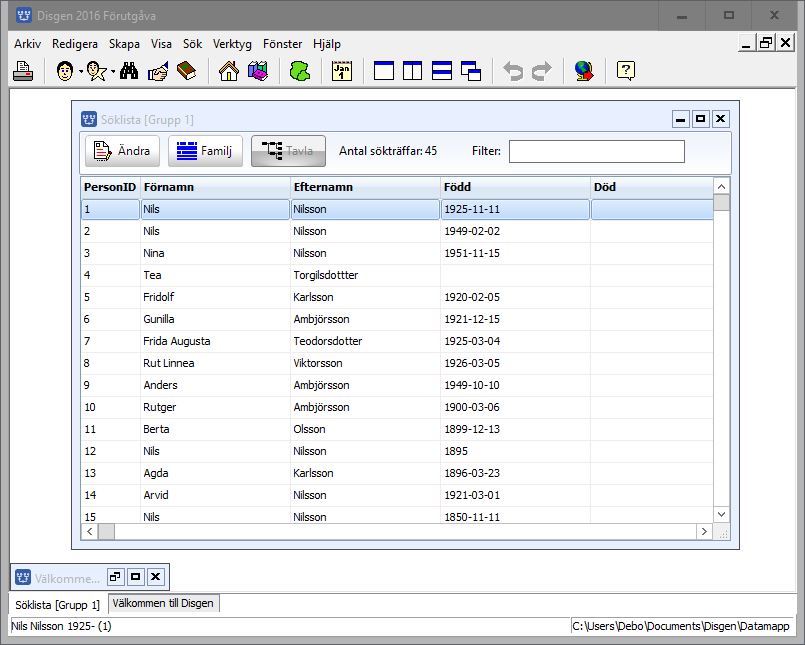
Här syns startfönstret minimerat längst ned till vänster och Söklista [Grupp 1] i anpassad storlek för att det ska synas i sin helhet.
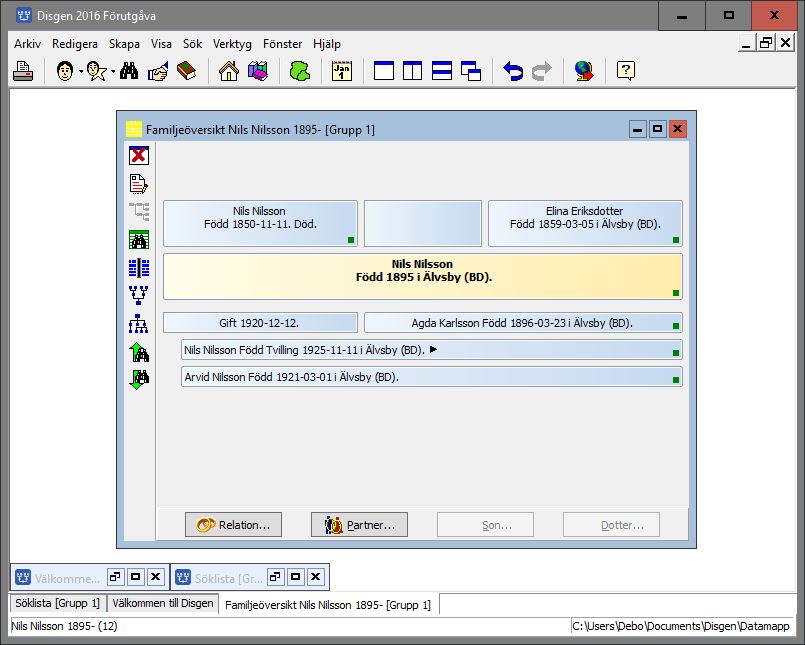
Här syns Startfönstret och Söklista [Grupp 1] minimerade. Familjeöversikten är anpassad till att synas i sin helhet.
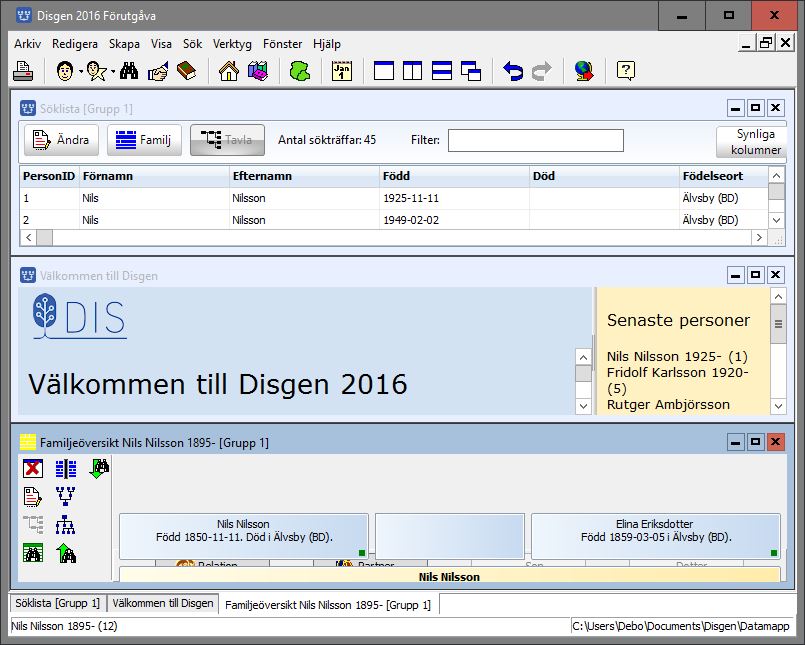
Här syns de tre öppnade fönstren samtidigt i huvudfönstret. När ditt program startar ser det ut som nedan. Startfönstret är då maximerat.
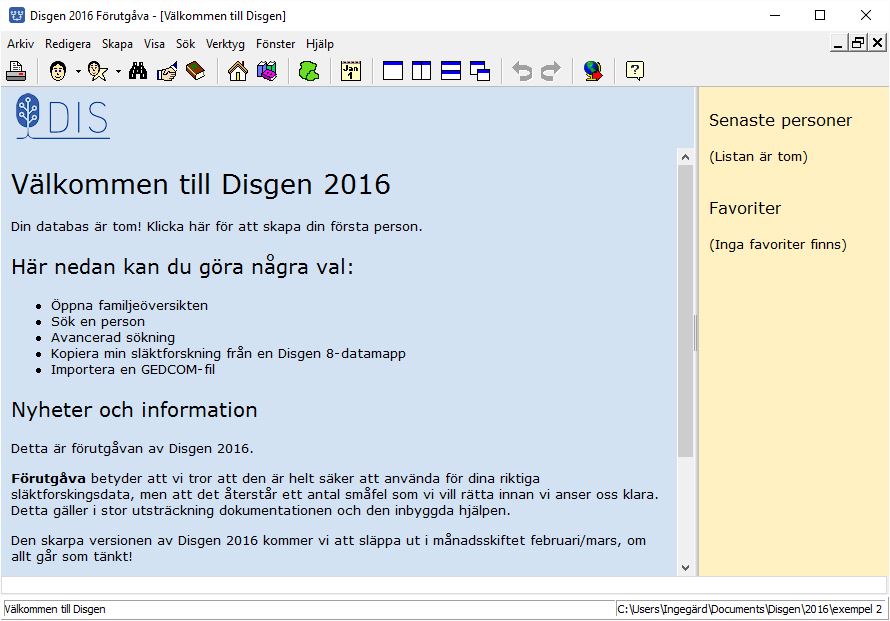
Fönster går att minimera, maximera/ förändra till önskad storlek och stänga med symbolerna längst uppe till höger. Läs i guiden Fönsterhantering hur du hanterar fönster.
Huvudfönstrets menyrad innehåller

I bilden nedan syns undermenyerna till Arkiv. Längre ned i denna beskrivning visas huvudfönstrets resterande menyers undermenyer.
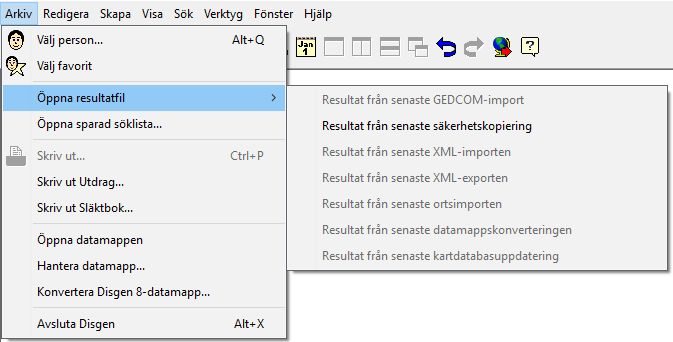
Aktuellt tangentbordskommando visas till höger t.ex. Alt+Q. En del av de val du kan göra i undermenyerna är gråa och inte aktiverade men de blir aktiva och valbara när du påbörjat ditt arbete med inmatning av uppgifter i programmet. Du klickar på önskad meny för att välja.
För att förenkla hanteringen har de vanligaste och de mest använda valen under menyerna lagts ut med en symbol i det gemensamma verktygsfältet under menyraden.

Där finns symboler för:
Skriv ut | Välj person | Välj favorit | Sök personer | Sök i Disbyt på Internet | Sök i Dispos på Internet | Orter | Källor och citat | Karta | Kalender | Visa Maximerat fönster | Ordna Fönster sida vid sida | Ordna Fönster över och under | Visa Överlappande fönster | Gå till föregående person | Gå till nästa person | Exportera till HTML | Hjälp
Kommentar
Det går att ha flera olika fönster öppnade i huvudfönstret. Öppnade fönster har flikar med sitt namn längst ned.
Aktiv flik syns upptill och nedtill i Huvudfönstret. Har du fler fönster öppnade, växlar du mellan dem genom att klicka med musen på flikarna i fönstrets nedre kant.

Sammanfattning
Du kommer att upptäcka att det finns flera olika sätt att välja de funktioner som finns i menyn. Samma funktion kan startas från andra ställen och på olika sätt. Mus och tangentbordstryckningar kan användas för att välja ur menyer och mus kan användas för val av knappar i verktygsfälten.
Läs mer i guiderna Arbeta utan mus och Arbetsmetodik.
Övriga undermenyer i ”Huvudfönstrets” menyrad